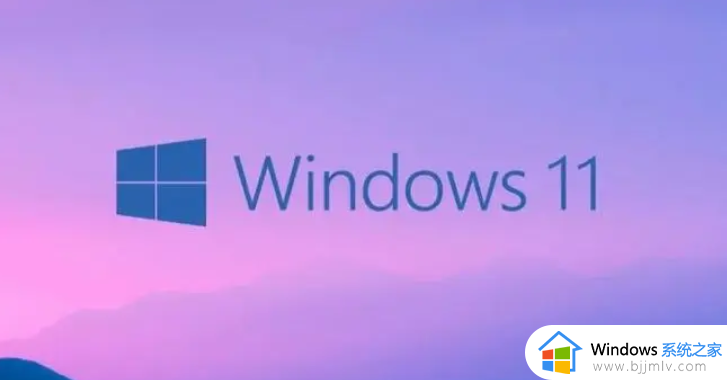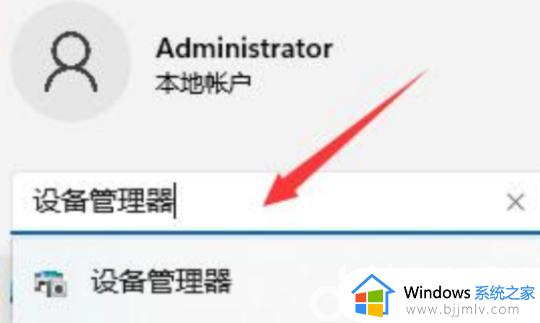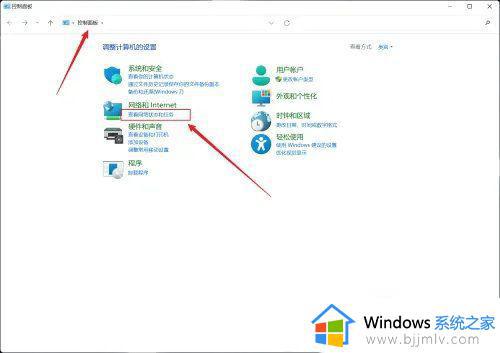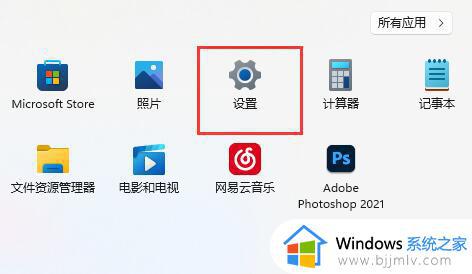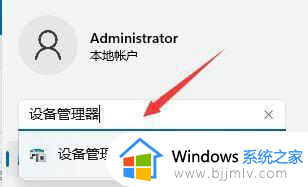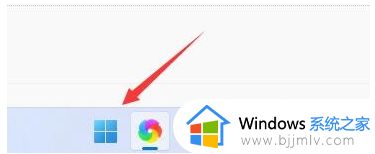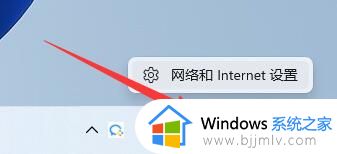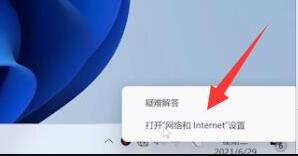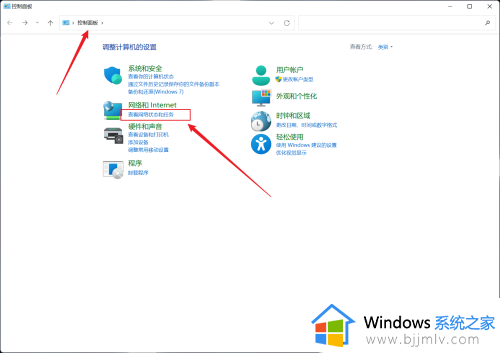win11网络设置里没有以太网怎么办 win11网络连接没有以太网如何解决
更新时间:2023-10-18 10:13:47作者:runxin
很多用户在长时间操作win11电脑的时候,难免也会遇到网络连接故障的情况,这时我们可以通过网络设置功能来进行调整,不过当用户在打开win11系统网络连接设置时,却没有找到以太网选项的存在,对此win11网络设置里没有以太网怎么办呢?下面小编就来教大家win11网络连接没有以太网如何解决,一起来看看吧。
具体方法如下:
1、在设置中搜索“设备管理器”并打开。
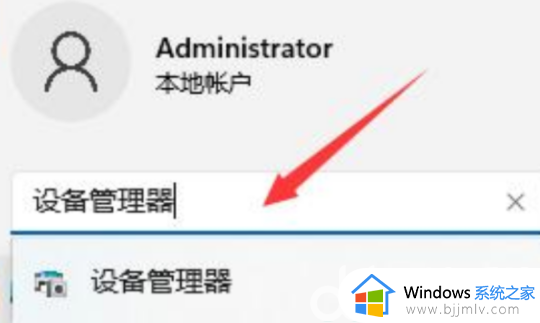
2、进入页面后,在下方网络适配器中找到所有的网络设备。
3、在其中依次右键选择他们,“卸载设备”,再进行重新安装的操作。
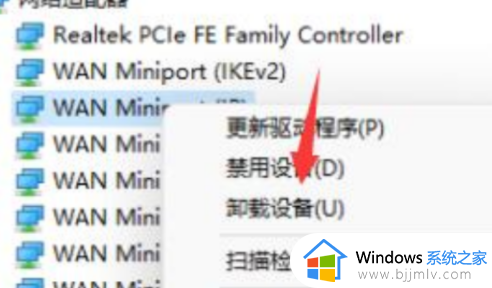
4、当全部重新安装完成后,回到网络连接,就可以发现windows11的以太网找回来了。
这篇文章的内容就是关于win11网络连接没有以太网如何解决所有步骤了,有出现这种现象的小伙伴不妨根据小编的方法来解决吧,希望能够对大家有所帮助。